7 најбољих исправки за грешку „Ова интеракција није успела“ у Дисцорд-у за Виндовс
Мисцелланеа / / December 06, 2023
Дисцорд-ова интеграција команди косе црте за ботове значајно поједностављује интеракције, омогућавајући вам да приступите разним информацијама и извршите одређене радње унутар Дисцорд сервера. Иако су ове текстуалне команде корисне, може доћи до случајева када грешке попут „Ова интеракција није успела“ на Дисцорд-у спречавају да их користите на рачунару са оперативним системом Виндовс 10 или 11.
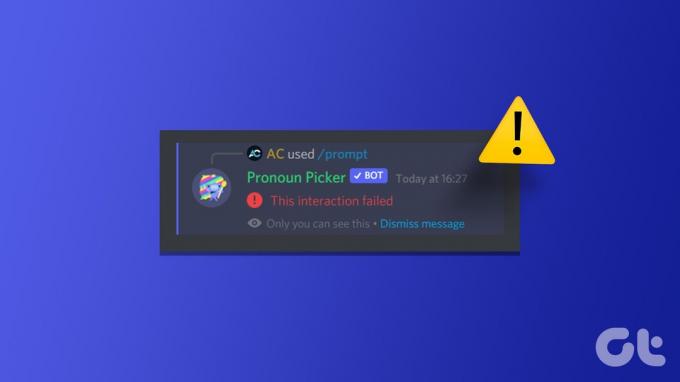
Ако сте покушали поновно покретање апликације Дисцорд и искључили било какве проблеме са вашом интернет везом, време је да копате дубоко. У наставку смо навели нека изводљива решења за поправљање ове досадне Дисцорд грешке.
1. Проверите да ли је бот ван мреже
Бот можда неће реаговати на ваше команде у Дисцорд-у ако је ван мреже. Ако добијете само грешку „Ова интеракција није успела“ у Дисцорд-у док сте у интеракцији са одређеним ботом, проверите да ли је ван мреже.
Отворите апликацију Дисцорд и идите на сервер где се суочавате са грешком. Кликните на икону Прикажи листу чланова на врху и проверите да ли се ваш бот појављује у одељку Ван мреже. Ако је бот ван мреже, покушајте да ступите у интеракцију са њим након неког времена.
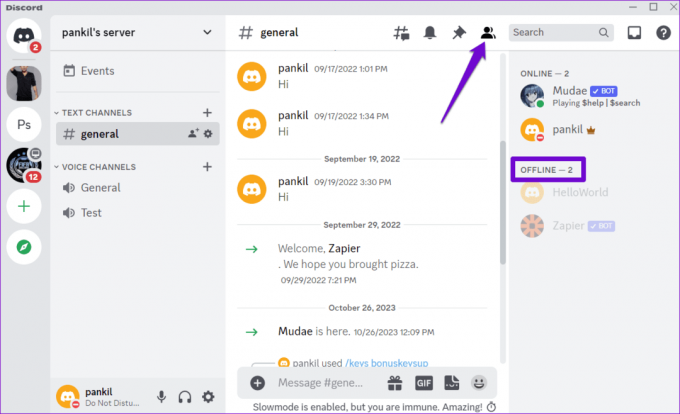
2. Проверите дозволе бота и подешавања команди
Морате да прегледате дозволе и подешавања бота за сервер. Имајте на уму да ово можете да урадите само ако сте администратор или корисник власник сервера.
Корак 1: Отворите апликацију Дисцорд и идите на свој сервер.
Корак 2: Кликните десним тастером миша на бота и изаберите Управљај интеграцијом.
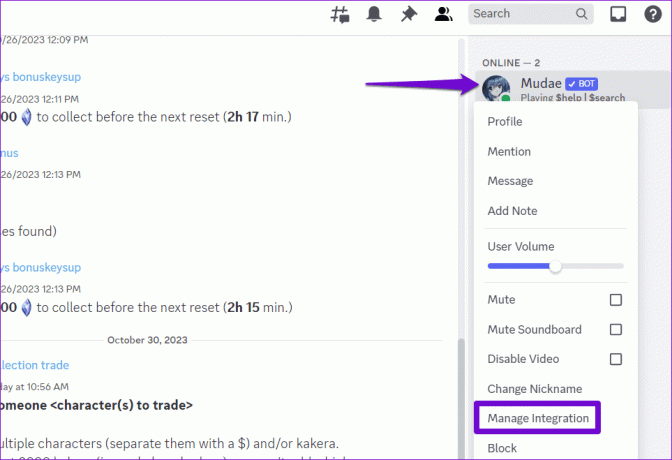
Корак 3: На следећем екрану уверите се да нисте одбили никакву дозволу или поставили изузетке за команде. Затим кликните на дугме Сачувај промене и покушајте поново да ступите у интеракцију са ботом.
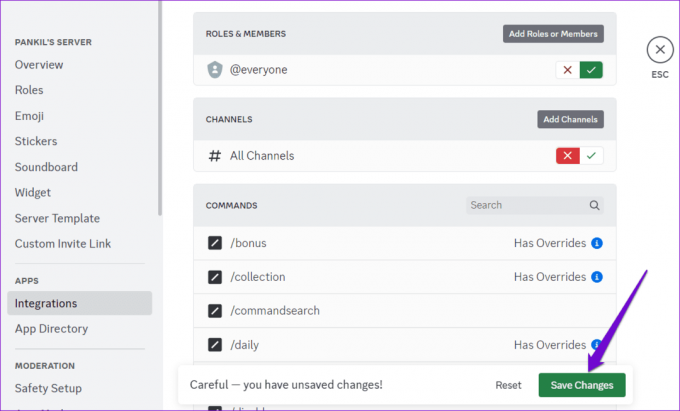
3. Искључите хардверско убрзање
Дисцорд-ова функција хардверског убрзања омогућава му да користи ГПУ вашег рачунара да ради глатко. Међутим, ова функција понекад може изазвати проблеме са Дисцорд-овом функционалношћу. Покушајте да привремено искључите ову функцију да бисте видели да ли то исправља грешку.
Корак 1: Отворите апликацију Дисцорд и кликните на икону у облику зупчаника у доњем левом углу.

Корак 2: На картици Глас и видео искључите прекидач поред Хардверско убрзање.

4. Проверите статус Дисцорд сервера
Није неуобичајено да услуге као што је Дисцорд с времена на време доживе прекиде сервера. Када се то догоди, можда ћете имати потешкоћа са коришћењем одређених Дисцорд функција и добити грешку „Ова интеракција није успела“. Да бисте поништили ову могућност, проверите статус Дисцорд сервера користећи следећу везу.
Проверите статус Дисцорд сервера
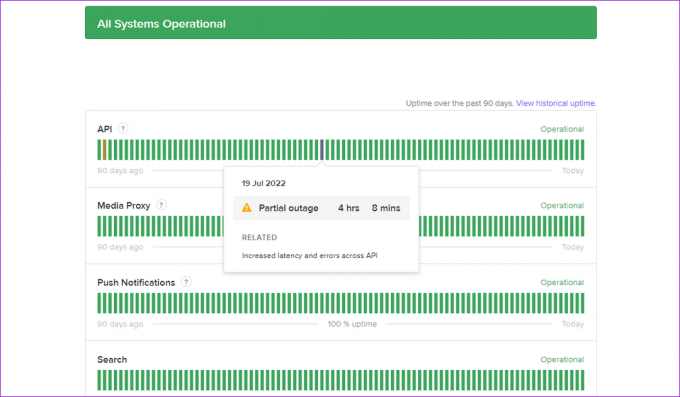
Жута трака значи да Дисцорд сервери доживљавају делимичан прекид рада, док црвена трака означава велики прекид рада. У таквим случајевима, мораћете да сачекате да Дисцорд реши проблем.
5. Искључите прокси сервер или ВПН
Да ли сте повезани са прокси сервером? Ако је тако, то може да узрокује проблеме са вашом везом са Дисцорд серверима. Да бисте ово поправили, покушајте да искључите било који прокси сервер на рачунару.
Корак 1: Притисните Виндовс + И пречицу на тастатури да бисте покренули апликацију Подешавања. Пређите на картицу Мрежа и интернет и изаберите Прокси.

Корак 2: Уверите се да су подешавања проксија искључена.

Слично томе, ако користите ВПН услугу у оперативном систему Виндовс, покушајте да је искључите и проверите да ли то решава проблем.
6. Обришите кеш апликације Дисцорд
Стари или недоступни подаци кеша могу пореметити процесе апликације Дисцорд и покренути грешке попут „Ова интеракција није успела“ на вашем Виндовс рачунару. Можете пробати брисање постојећих Дисцорд кеш података на рачунару да видите да ли то помаже.
Корак 1: Притисните пречицу на тастатури Виндовс + Р да бисте отворили оквир за дијалог Покрени. Тип %аппдата%/дисцорд у пољу и притисните Ентер.
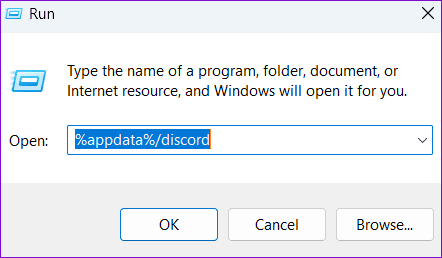
Корак 2: У прозору Филе Екплорер који се отвори, изаберите фасцикле Цацхе, Цоде Цацхе и ГПУЦацхе. Затим кликните на икону смећа на врху да бисте их избрисали.
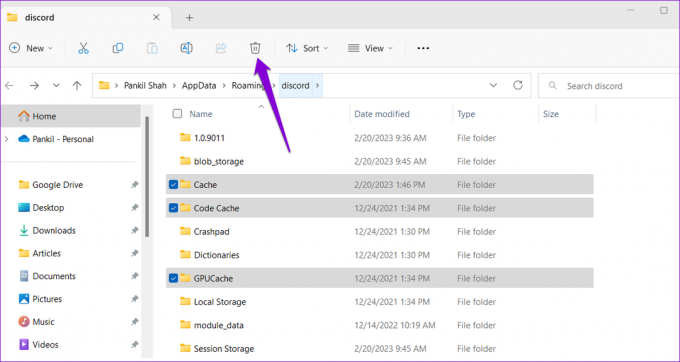
7. Ажурирајте апликацију Дисцорд
Ако ниједан од горњих савета не помогне, проблем је можда у апликацији Дисцорд инсталираној на вашем рачунару. Ако се грешка јавља због грешке, инсталирање Дисцорд ажурирања на чекању требало би да помогне.
Кликните десним тастером миша на икону Дисцорд у системској палети и изаберите Провери ажурирања. Сачекајте да открије и инсталира ажурирања на чекању. Након тога, покушајте да користите ботове у апликацији Дисцорд.

Од неуспеха до успеха
Косе команде за Дисцорд ботове поједностављују интеракције, побољшавају функционалност и побољшавају целокупно искуство. Стога је фрустрирајуће када не можете да их користите на свом омиљеном Дисцорд серверу и наиђете на грешку „Ова интеракција није успела“. Надајмо се да то више није случај, а један од горе наведених савета је помогао да се заувек реши основни проблем.
Последњи пут ажурирано 31. октобра 2023
Горњи чланак може садржати партнерске везе које помажу у подршци Гуидинг Тецх. Међутим, то не утиче на наш уреднички интегритет. Садржај остаје непристрасан и аутентичан.

Написао
Панкил је грађевински инжењер који је постао слободни писац из Ахмедабада, Индија. Од свог доласка у Гуидинг Тецх 2021., он улази у свет упутстава и водича за решавање проблема на Андроиду, иОС-у, Виндовс-у и Вебу у Гуидинг Тецх-у. Када време дозвољава, пише и на МакеУсеОф и Тецхвисер. Поред своје новооткривене љубави према механичким клавијатурама, он је дисциплинован обожавалац музичких песама и наставља да планира своја међународна путовања са супругом.



